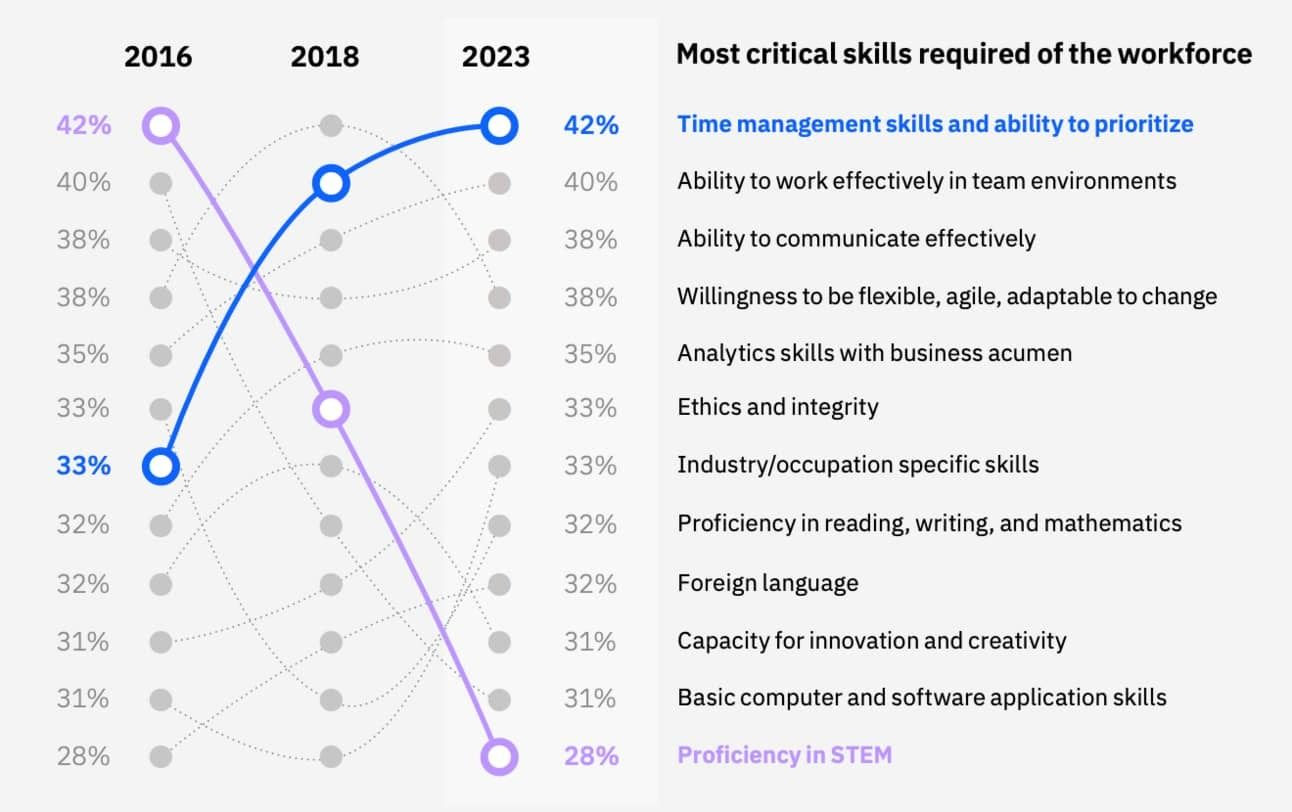- 10x-Klasse
- Posts
- Zooms KI ist das trojanische Pferd
Zooms KI ist das trojanische Pferd
Außerdem: Teil 3/3 des ultimativen Midjourney Leitfadens
Moin ✌🏼
Ich bin gerade in Lissabon/Porto im Urlaub und habe mir schön eine Portion Fieber geholt. Deswegen kann es sein, dass sich ein paar Fehler eingeschlichen haben.
Heute machen wir einen richtigen Schnelldurchlauf, was die News angeht, weil der letzte Teil des Midjourney Deep Dives etwas länger ist.
Was wir heute abhandeln:
🔭 Zoom: Neuer KI-Assistent vorgestellt
💡 Framework: Wie man Aufgaben an KI delegieren sollte
🚒 News: von Apple, Anthropic, Slack & Japans Regierung
🛠️ Neues Plugin: Endlich ist Canva in ChatGPT verfügbar
🤿 Deep Dive: Teil 3 des ultimativen Midjourney Leitfadens

🔥 Zoom AI Companion angekündigt
90 Sekunden Vorstellungsvideo von Zoom:
Summary: Zoom hat gerade den AI Companion eingeführt, einen in die Plattform eingebetteten KI-Assistenten zur Steigerung der Produktivität - ohne zusätzliche Kosten für bereits zahlende Nutzer.
Die wichtigsten Punkte:
AI Companion unterstützt die Nutzer beim Verfassen von Chat-Antworten, bei der Erstellung von automatischen Meeting-Zusammenfassungen, E-Mail-Nachrichten, intelligenten Aufnahmen und mehr.
Der Ansatz von Zoom berücksichtigt verschiedene generative KI-Modelle, darunter das eigene große Sprachmodell, Meta Llama 2, OpenAI und Anthropic.
Im Herbst werden weitere Funktionen für die Terminplanung und das Aufgabenmanagement folgen.
Was dies im Bezug auf Datenschutz bedeutet, ist noch unklar.
Warum das wichtig ist: Die Integration in weit verbreitete Plattformen ist ein guter Weg, um die breite Masse an KI heranzuführen. Vor allem, wenn es um die Automatisierung von Aufgaben geht, die die meisten Mitarbeiter fürchten - ein Bereich, in dem Zoom das perfekte trojanische Pferd sein kann.

💡 Die KI-Aufgabenhierarchie - Ein Versuch sich dem KI-Potential zu nähern

Die große Frage, die sich aktuell jeder KI-Interessierte stellt, lautet: Welche Arbeit kann ich an KI delegieren, die möglichst wenig Maintenance/Prüfung benötigt? Sowie wie kann ich/können wir das tun?
Während ich in den letzten Wochen vieles getestet und wieder verworfen habe, sind mir einige Muster aufgefallen: Es gibt Projekte, die sich leicht an KI delegieren lassen, und solche, bei denen das nicht der Fall ist.
Weniger offensichtlich ausgedrückt: Aufgaben, die in der Hierarchie höher angesiedelt sind, sind für KI schwieriger. Sie brauchen mehr Zeit, um richtig zu sein. Und oft braucht es einen Menschen, der die "Exzellenz" hinzufügt.
Schauen wir uns das mal genauer an.
Zunächst teilen wir alle Aufgaben in drei Bereiche ein:
Eindeutige Aufgaben: Diese haben klare richtige oder falsche Antworten. Stell dir das wie eine Richtig/Falsch-Frage vor. Zum Beispiel das Auffinden von Hauptideen in einem Blog oder das Sortieren von Kunden-E-Mails.
Standard-Aufgaben: Diese müssen nicht perfekt sein, nur gut genug. Zum Beispiel eine einfache E-Mail schreiben oder eine Zusammenfassung eines Meetings erstellen. Sie sollten klar sein und einen Sinn ergeben, müssen aber nicht überragend sein.
Komplexe Arbeiten: Diese Arbeiten sind anspruchsvoll, weil sie eine beliebige Kombination der anderen beiden Aufgabenfelder sind und dadurch komplex werden. Sie erfordern eine Menge Kontext, Überlegungen, Kreativität und Wissen. Die KI kann sie erledigen, aber sie braucht viel kognitive Unterstützung von der menschlichen Seite.
Verwendung des Frameworks
Verwende diese Rahmen, um zu entscheiden, welche Themen du an eine KI delegieren kannst. Wenn etwas "komplexe Arbeit" ist, versuche, es in mehrere Aufgabe herunterzubrechen, die "Standard" oder "eindeutige" Aufgaben sind, so dass es einfacher ist, sie an die KI zu delegieren.
Wenn du eine "komplexe Arbeit" nicht ändern kannst, ist es in Ordnung, die KI trotzdem einzusetzen. Betrachte die KI einfach als Helfer. Du brauchst auf jeden Fall eine Person, die die Arbeit der der Zwischenschritte der KI überprüft, bevor sie fertig ist (ein Mensch in der Schleife).

🚒 Was diese Woche noch wichtig war
📱 Apples Ajax GPT soll schon besser sein als GPT 3.5
Die Abteilung "Grundlegende Modelle" konzentriert sich auf konversationelle KI und wird von John Giannandrea, dem KI-Chef von Apple, geleitet. Andere Teams beschäftigen sich mit visueller Intelligenz und "multimodaler KI", die Text und visuelle Medien verarbeitet. Apple entwickelt Chatbots für AppleCare und automatisiert Aufgaben mit Siri. Mehr dazu →
🤝 Slack bringt KI-Zusammenfassungen und erweiterte Suche auf den Markt
Slack steht kurz davor, Slack AI zu starten, um die Kommunikation am Arbeitsplatz diesen Winter zu optimieren. Das Tool mit vielen Funktionen wird automatisch Threads zusammenfassen, Kanalrückblicke erstellen, um Nutzern zu helfen, irrelevantes zu filtern, und auf der Grundlage von Anfragen nach Antworten in Nachrichten suchen. Außerdem testet Slack gerade "Slack Listen", eine Planungsfunktion, die es Nutzern ermöglicht, Projektaufgaben und -fortschritte direkt auf der Plattform zu verfolgen. Mehr dazu →
🦾 Anthropic veröffentlicht die größte Gefahr für ChatGPT: Claude Pro
Claude 2 destilliert effizient umfangreiche PDF-Dokumente und behält dabei eine prägnante Ausgabe bei.
Claude Pro kostet $20/Monat und bietet fünfmal mehr Nutzung und vorrangigen Zugang als der Free-Tier
Viele Stimmen behaupten, dass Claude 2 inzwischen deutlich besser sei als ChatGPT aufgrund desse
Ist jedoch nur in den USA sowie UK zur Nutzung freigegeben. Mit einem VPN kommt man jedoch drauf
🩺 Paige und Microsoft arbeiten gemeinsam mit KI gegen Krebs
Paige, Pionier im Bereich der Gesundheitstechnologie, arbeitet mit Microsoft zusammen, um die Krebsdiagnose und -behandlung zu revolutionieren.
Ziel: Aufbau umfangreicher bildbasierter KI-Modelle in der digitalen Pathologie und Onkologie.
🇯🇵 Japans Präfekturregierung setzt ChatGPT für verschiedene Arbeitsaufgaben ein
50.000 Regierungsangestellte werden es für die Zusammenfassung von Dokumenten und für Planungsvorschläge nutzen.
Spiegelt den zunehmenden Einsatz von KI-Tools in Behördenprozessen zur Effizienzsteigerung wider.

🤔 Echt oder KI-generiert?

Bild 1
Welches der beiden Bilder ist echt?Wählen aus den folgenden Optionen aus, welches Bild das Echte ist |
Login oder Abonnieren um an umfragen teilzunehmen. |

Bild 2

🧰 Für deine Toolbox: Das Canva Plugin ist da!

Worauf ich schon lange gewartet habe: ChatGPT hat gerade ein Canva-Plugin integriert, um visuelle Bilder direkt in ChatGPT zu erstellen. Allerdings schlägt dir ChatGPT lediglich Design vor. Bearbeiten, anpassen und herunterladen muss man immer noch selbst.
Schritt 1: Öffne den Plugin-Store von ChatGPT, suche und installiere das Plugin "Canva".
Schritt 2: Beschreibe ChatGPT das gewünschte Bildmaterial. Verwende Prompts wie: "Erstelle einen YouTube-Thumbnail zum Thema KI und neue Technologien".
Schritt 3: Anpassen und exportieren:

🤿 Deep Dive: Die ultimative Midjourney Anleitung 3/3
Kurzer Rückblick: Im ersten Teil haben wir gelernt, wie wir Zugang zu Midjourney erhalten & wie wir die grundsätzliche Bilderstellung vornehmen. Ihr könnt ihn hier noch einmal lesen:
Im zweiten Teil haben wir uns mit Prompt-Engineering beschäftigt, um zu verstehen, wie die Semantik von Midjourney funktioniert. Diesen könnt ihr noch lesen:
Heute gehen wir in die Bearbeitung von bereits Bestehendem.
Bildeinstellungen und Grafiken nachträglich mit /remix anpassen
Eines der nervigsten Dinge bei der Nutzung von Midjourney ist, wenn die erzeugten Bilder fast das sind, was du brauchst, aber eben nur fast. Zum Glück gibt es einen einfachen Trick namens /remix, um Ergebnisse nachträglich zu bearbeiten.
Schritt: Aktiviere die „Remix“-Funktion, indem du /remix in deinen Midjourney-Chat tippst (wo du normalerweise deinen /imagine-Befehl eingeben würdest)
Schritt: Erstelle Bildoptionen mit /imagine (wie du es normalerweise tun würdest).
Schritt: Wähle das Bild aus, das du anpassen möchtest, und vergrößere es (indem du auf das entsprechende U-Symbol klickst – „U1“, „U2“ usw.).
Schritt: Unter dem vergrößerten Bild klicke auf das Symbol „vary subtle“.
Schritt: Ein Dialogfeld „Remix Prompt“ wird angezeigt, in dem du die Prompt ändern kannst. Das neu gemixte Bild wird stark vom Original beeinflusst sein, mit den zusätzlichen Anpassungen deiner neuen Aufforderung.
Hier ein konkretes Beispiel, um dir den Ablauf klar zu machen. Angenommen, ich habe ein Bild von einem Hühnerkoch erstellt. Eine der Optionen gefiel mir, aber ich entschied, dass der Koch stattdessen eine Echse sein sollte. Nachdem ich mein ausgewähltes Bild vergrößert habe, drücke ich auf die Taste „Vary (Subtle)“ und ersetze einfach die ursprüngliche Prompt durch „Echsenkoch“.

Wie du siehst, ähnelt dieser Remix sehr dem ursprünglichen Hühnerkoch – die Beleuchtung, Komposition, Layout und warmen Farben bleiben erhalten. Der Hauptunterschied ist das Aussehen des Kochs, der nicht mehr wie ein Vogel aussieht, sondern wie ein Reptil.
Ich habe /remix immer aktiviert, weil es mir ermöglicht, schneller zu meinem gewünschten Bild zu gelangen. Du musst es nur einmal aktivieren, und dann steht es dir für alle zukünftigen Bilder, die du erstellst (bis du es deaktivierst), zur Verfügung.
Eine clevere Methode, um schnell viele Variationen in Midjourney zu erproben, sind die Permutationen, mit denen du mehrere verwandte Abfragen in einem einzigen /imagine-Prompt starten kannst. Dazu setzt du die Wörter, die du variieren möchtest, in {geschweifte Klammern} in deinem Prompt.
Zum Beispiel könnte ich meine zuvor erwähnten Zweiwort-Bananenbilder viel schneller erzeugen, indem ich tippe:
/imagine banana [factory, machine, toy, art]
Das “blank page” Problem lösen
Ok, jetzt, wo du die Grundlagen der Befehlsarbeit kennst, lass uns über fortgeschrittene Techniken sprechen, um mehr Optionen zu erzeugen. Es ist schwierig, von einem leeren Blatt aus zu arbeiten, deshalb beginnen Visual Designer oft mit Moodboards, sammeln Inspirationen aus der Welt und probieren viele Variationen eines Konzepts aus.
Mit Midjourney ist dieses Brainstorming noch einfacher und das ist einer der spannendsten Aspekte der Technologie – sie ermöglicht es mir, die Ideenfindung zu 10xen.
Bildinjektionen
Bildinjektionen sind ein mächtiges Werkzeug zum Brainstorming in Midjourney. Wenn du ein Referenzbild online findest, das dem nahe kommt, was du visuell erreichen willst, kannst du es hochladen, um das Modell in eine bestimmte Richtung zu lenken. Dann kannst du die KI bitten, spezifische Änderungen vorzunehmen oder größer zu experimentieren.
Dazu kopierst du die URL des Bildes und fügst sie in deinen Midjourney-Prompt ein, gefolgt von einem Text, der Midjourney sagt, wie das Bild verändert werden soll. (Hinweis: Bildlinks müssen immer am Anfang des Prompts stehen.)
/imagine <<Bildadresse>> + Text-PromptLass uns ein einfaches Beispiel nehmen: Ich möchte das Bild von meiner persönlichen Website etwas aufpeppen. Also, gebe ich Midjourney den Link zu meinem Bild und füge hinzu, dass ich gerne eine Sonnenbrille aufhätte.

Das Bild als Grundlage für den Prompt
/imagine https://www.lennartorlando.com/content/images/size/w600/2022/12/1a998aca-c24d-47f1-b96c-f282303f3783-2.JPG sunglasses
Output von Midjourney
Ziemlich cool, oder?
Blend ist ein weiterer cooler Befehl, mit dem du den Inhalt und Stil mehrerer Bilder kombinieren kannst. Es ist dasselbe wie die Verwendung mehrerer Bildinjektionen gleichzeitig, mit dem Unterschied, dass du keine Textprompts beim Bildmischen einfügen kannst (und du lädst die Bilddatei hoch, anstatt die URL einzufügen). Wenn du den Befehl /blend eingibst, hast du die Möglichkeit, bis zu fünf Bilder hochzuladen:

/describe
Was ist, wenn du nicht weißt, wie du das, was du willst, genau beschreiben sollst und du nur visuelle Referenzen hast? Keine Sorge: Mit dem Befehl /describe erlaubt dir Midjourney, ein Bild hochzuladen, und es erzeugt vier detaillierte visuelle Beschreibungen.
Du kannst diese dann als deine Prompts verwenden, um Midjourney zu einer bestimmten Art von Output zu leiten.
Parameter
Jetzt, da du verstehst, wie Bildinjektionen in Midjourney funktionieren, tauchen wir tiefer in die Parameter ein. Ähnlich wie der --no Parameter, den wir früher behandelt haben, sind dies spezifische Befehle, die dir mehr Kontrolle über Midjourneys Ausgaben geben.
Einfach ausgedrückt, kannst du Parameter als Einstellungen von Midjourney betrachten. Sie können spezifische Details wie das Seitenverhältnis eines Bildes ändern, aber auch helfen, neue Ideen zu entwickeln. Wie du unten sehen wirst, aktivierst du sie durch einzigartige Code- oder Textschnipsel (viele davon basieren auf Nummernbereichen).
/imagine Bild-URL + Text Prompt + ParameterImage weight - Bildgewicht
Dieser Parameter ermöglicht dir eine feine Kontrolle darüber, wie viel Gewicht Midjourney deiner Bildinjektion im Vergleich zum Text in deinem Prompt zuweist. Zum Beispiel, wenn ich ein Bild einer Sonnenblume und einen Prompt wie PC Computer kombinieren möchte, kann ich mit verschiedenen Gewichten spielen, indem ich diesen Parameter-Schnipsel zu einem Text-Prompt hinzufüge:
--iw <0–2>
Der Standardwert von Midjourney ist 1. Wenn ich den Parameter auf weniger als 1 setze (wie unten zu sehen), spielt die Sonnenblume eine weniger prominente Rolle in Midjourneys Ausgabe. Wenn ich den Parameter auf mehr als 1 setze, beginnt die Sonnenblume, den PC-Computer zu dominieren.

Chaos
Beim Generieren von Bildern wirst du feststellen, dass die vier Bilder im anfänglichen Grid sehr ähnlich sein werden. Wenn du deinem Grid mehr Vielfalt hinzufügen möchtest, verwende den Chaos-Parameter:
--c <0-100>
Je höher der Chaos-Wert ist, desto ungewöhnlicher und unerwarteter werden die Ergebnisse und Kompositionen sein. Niedrigere Werte erzeugen konsistentere und reproduzierbarere Ergebnisse.

Weirdness - Seltsamkeit
Der „seltsam“-Parameter ermöglicht es dir, deinen Ergebnissen unerwartete und schrullige Ästhetiken hinzuzufügen:
--w <0-3000>
Die Werte reichen von 0 bis 3000, wobei 0 der Standardwert ist.
Das sind einige der Parameter, die du verwenden kannst, um deinen Entwurf mit Midjourney noch spannender zu machen. Experimentiere mit verschiedenen Kombinationen von Parametern und Befehlen, um deinen Workflow zu optimieren und die besten Ergebnisse zu erzielen.
Das war’s!
Wir haben gemeinsam unseren ersten richtigen Deep Dive hinter uns. Ich hoffe, er war hilfreich für euch.
Innerhalb dieser Woche werde ich den Leitfaden noch einmal auf einer Page zusammenschreiben und ihn euch zur Verfügung stellen.